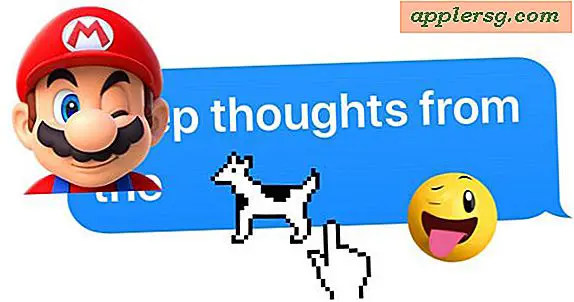วิธียกเว้นฮาร์ดไดรฟ์และโฟลเดอร์จาก Spotlight Index ใน Mac OS X
 Spotlight เป็นคุณลักษณะที่ยอดเยี่ยมของ Mac OS X ที่ช่วยให้คุณค้นหาสิ่งต่างๆบน Mac ได้อย่างรวดเร็วโดยการค้นหาซึ่งรวมถึงไฟล์แอปโฟลเดอร์อีเมลที่คุณตั้งชื่อและ Spotlight จะพบได้ แต่บางครั้งคุณไม่ต้องการทุกอย่าง เพื่อจัดทำดัชนี ไม่ว่าจะเป็นไดรฟ์สำรองภายนอกดิสก์แบบขีดข่วนไดเรกทอรีของรายการชั่วคราวหรือเพียงโฟลเดอร์ส่วนตัวที่มีไฟล์ที่คุณไม่ต้องการได้อย่างง่ายดายผ่านฟังก์ชันการค้นหาคุณจะพบว่าไม่รวมไดรฟ์ไฟล์และไดเรกทอรีจาก Spotlight เป็นเรื่องง่ายมาก
Spotlight เป็นคุณลักษณะที่ยอดเยี่ยมของ Mac OS X ที่ช่วยให้คุณค้นหาสิ่งต่างๆบน Mac ได้อย่างรวดเร็วโดยการค้นหาซึ่งรวมถึงไฟล์แอปโฟลเดอร์อีเมลที่คุณตั้งชื่อและ Spotlight จะพบได้ แต่บางครั้งคุณไม่ต้องการทุกอย่าง เพื่อจัดทำดัชนี ไม่ว่าจะเป็นไดรฟ์สำรองภายนอกดิสก์แบบขีดข่วนไดเรกทอรีของรายการชั่วคราวหรือเพียงโฟลเดอร์ส่วนตัวที่มีไฟล์ที่คุณไม่ต้องการได้อย่างง่ายดายผ่านฟังก์ชันการค้นหาคุณจะพบว่าไม่รวมไดรฟ์ไฟล์และไดเรกทอรีจาก Spotlight เป็นเรื่องง่ายมาก
ยกเว้นรายการเฉพาะจากการทำดัชนีสป็อตไลต์
นี่เป็นวิธีที่ง่ายที่สุดในการยกเว้นบางสิ่งจากการค้นหา Spotlight และทำงานได้ในทุกเวอร์ชันของ Mac OS X:
- เปิดใช้งานการตั้งค่าระบบจากเมนู Apple และเลือกแผงกำหนดลักษณะ "Spotlight"
- คลิกแท็บ "Privacy"
- ลากและวางโฟลเดอร์หรือไดรฟ์เพื่อแยกออกจากดัชนี Spotlight หรือคลิกไอคอน "+" บวกที่มุมเพื่อเลือกฮาร์ดไดรฟ์หรือไดเร็กทอรี
รายการที่ลากเข้าไปในหน้าต่างความเป็นส่วนตัว Spotlight จะปรากฏเป็นรายการในส่วนข้อมูลส่วนบุคคล:

ไม่รวมไดรฟ์ฮาร์ดดิสก์จากดัชนี Spotlight
คิดว่าแท็บความเป็นส่วนตัวเป็นรายการยกเว้นสิ่งที่ปรากฏในรายการนี้บ่งชี้ว่าขณะนี้ได้รับการยกเว้นจากฟังก์ชันการค้นหา Mac OS X แล้ว ซึ่งทำให้ง่ายมากที่จะป้องกันฮาร์ดไดรฟ์จากการจัดทำดัชนีโดย Spotlight เนื่องจากไม่รวมไดรฟ์ทั้งหมดคุณต้องเพิ่มลงในรายการดังที่แสดงไว้ที่นี่:

สิ่งที่โฟลเดอร์หรือไดรฟ์ในรายการถูกซ่อนไว้อย่างมีประสิทธิภาพจากดัชนี Spotlight ทำให้เนื้อหาไม่ได้รับการจัดทำดัชนีและไม่ปรากฏในการค้นหาไฟล์ใด ๆ ไม่ว่าจะเป็นจากเมนู Command + Spacebar Spotlight หลักหรือการค้นหาในหน้าต่าง Finder นี่เป็นวิธีที่ดีกว่าการปิดใช้งาน Spotlight หากสิ่งที่คุณต้องการทำคือซ่อนไฟล์บางไฟล์จาก prying eyes นอกจากนี้หากคุณไม่ต้องการให้ Spotlight ทำงานเมื่อคุณเสียบฮาร์ดไดรฟ์ภายนอกคุณสามารถเพิ่มลงในรายการนั้นเพื่อไม่ให้มีการจัดทำดัชนี (แน่นอนว่านั่นหมายความว่าจะไม่สามารถค้นหาด้วย Spotlight ได้เช่นกัน )
การเพิ่มรายการไปยังดัชนี Spotlight
หากคุณต้องการให้รายการเหล่านี้ถูกจัดเรียงใหม่และรวมอยู่ในผลการค้นหาสปอตไลต์สิ่งที่คุณต้องทำคือเลือกแท็บเหล่านี้ในแท็บความเป็นส่วนตัวและลบด้วยปุ่มลบหรือกดปุ่ม "-" ด้านล่างซ้าย . การลบรายการจะทำให้กระบวนการ mds และ mdworker ทำงานอีกครั้งและเมื่อไฟล์ที่ถูกยกเว้นจะสามารถค้นหาได้ใน Mac OS X อีกครั้ง
ในบันทึกด้านข้างเนื่องจากไม่รวมรายการและรวมใหม่อีกทั้งยังทำให้ไดเร็กทอรีหรือไดรฟ์นี้ถูกทำใหม่โดยสมบูรณ์นี้อาจเป็นเคล็ดลับการแก้ไขปัญหาที่เป็นประโยชน์หากคุณพบปัญหาเฉพาะเจาะจงกับ Spotlight โดยเฉพาะอย่างยิ่งหากคุณพบไฟล์หรือโฟลเดอร์ ไม่ปรากฏขึ้นเมื่อควรจะเป็น